Nokia 6760 Slide: 11. Загрузка
11. Загрузка: Nokia 6760 Slide
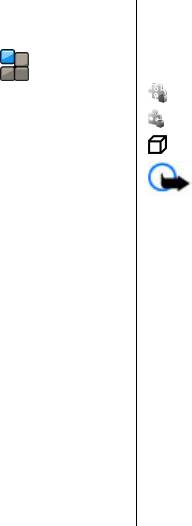
11. Загрузка
Можно загружать и устанавливать приложения на
Для установки приложения на устройство можно
устройство.
использовать Nokia Application Installer в приложении
Nokia PC Suite.
Диспетчер приложений
Значки диспетчера приложений обозначают следующее:
С помощью диспетчера приложений можно посмотреть
приложение .sis или .sisx;
пакеты программного обеспечения, установленного на
приложение Java
устройстве. Можно просматривать сведения об
приложение установлено не полностью;
установленных приложениях, удалять приложения и
определять настройки установки.
На устройство можно устанавливать приложения и
Важное замечание. Устанавливайте и
программное обеспечение двух типов:
используйте приложения и другое программное
обеспечение только из надежных источников, например,
● приложения JME, основанные на технологии Java™, с
приложения, отмеченные знаком Symbian Signed или
расширениями файлов .jad или .jar;
прошедшие тестирование Java Verified.
● другие приложения и программное обеспечение,
Для установки требуется следующее:
подходящие для оперативной системы Symbian, с
расширениями
файлов .sis или .sisx.
● Чтобы просмотреть информацию о типе приложения,
номере версии, поставщике или изготовителе
Устанавливайте только совместимое с устройством
приложения, выберите Функции > Показать
программное обеспечение.
сведения.
Чтобы отобразить сведения о сертификате защиты
Установка приложений и программного
приложения, выберите Сведения: >
обеспечения
Сертификаты: > Показать
сведения.
Файлы установки можно передавать на устройство с
● После установки файла, содержащего обновление или
совместимого компьютера, загружать во время
исправление для существующего приложения,
просмотра или получать в мультимедийном сообщении,
восстановление приложения возможно только при
во вложении электронной почты или с помощью других
наличии исходного установочного файла или
методов соединения, например по соединению Bluetooth.
резервной копии удаленного программного пакета.
© 2009 Nokia. Все права защищены.60
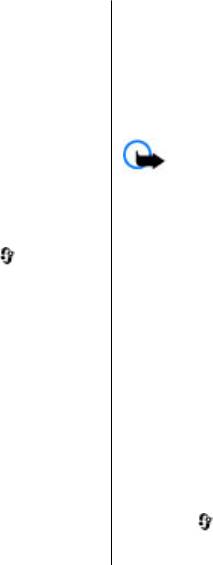
Загрузка
Для восстановления приложения удалите приложение
Для запуска установленного приложения выберите его.
и повторно установите его из исходного установочного
Если для приложения не определена папка по
файла или резервной копии.
умолчанию, оно будет установлено в папку Установл.
главного меню.
Для установки приложений Java требуется файл JAR.
Если он отсутствует, его необходимо будет загрузить.
Для просмотра сведений о том, какое программное
Если для приложения не определена точка доступа,
обеспечение установлено и когда, выберите Функции >
необходимо будет ее выбрать. При загрузке файла JAR
Показать журнал.
может потребоваться указать имя пользователя и
пароль для доступа к
серверу. Эти сведения можно
Важное замечание. Устройство поддерживает
получить у поставщика или разработчика
только одно антивирусное приложение. Использование
приложения.
нескольких приложений с функциями антивирусной
Для установки приложения или программного
защиты может ухудшить качество связи, вызвать
обеспечения выполните следующие действия:
неполадки и сбои в работе устройства.
1. Чтобы найти файл установки, выберите
>
После установки приложений на совместимую карту
Приложен. > Установл. и Дисп. прил.. Либо
памяти установочные файлы (.sis, .sisx) остаются в памяти
используйте диспетчер файлов для поиска файлов
устройства. Эти файлы могут занимать большой объем
установки или выберите Сообщ. > Входящие и
памяти и мешать сохранению других объектов. Для
откройте сообщение, содержащее файл установки.
поддержания достаточного
объема свободной памяти
2. В диспетчере приложений выберите Функции >
создайте резервные копии установочных файлов на
Установить. В других приложениях выберите файл
совместимом компьютере с помощью пакета Nokia PC
установки, чтобы начать установку.
Suite, затем удалите установочные файлы из памяти
устройства с помощью диспетчера файлов. Если файл .sis
Во время установки на дисплее устройства
является вложением в сообщение, удалите это
отображается информация о ходе выполнения
сообщение из папки входящих сообщений.
операции. При
установке приложения, не
содержащего цифровую подпись или сертификат, на
дисплей устройства выводится предупреждение.
Удаление приложений и программного
Продолжайте установку только в том случае, если Вы
обеспечения
абсолютно уверены в источнике и содержимом
Выберите > Приложен. > Установл. > Дисп.
приложения.
прил..
© 2009 Nokia. Все права защищены. 61
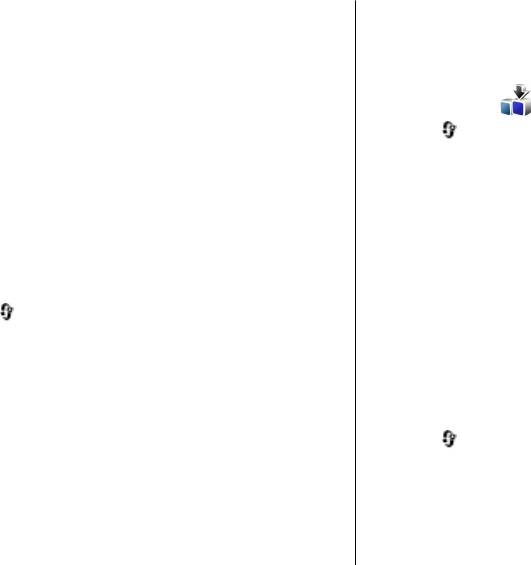
Загрузка
Выделите пакет программного обеспечения и выберите
Некоторые приложения Java могут требовать отправки
Функции > Удалить. Выберите Да для подтверждения.
сообщения или установки соединения с определенной
точкой доступа для загрузки дополнительных данных
Восстановление удаленного программного обеспечения
или компонентов.
возможно только при наличии оригинального
установочного пакета или полной резервной копии
удаленного программного пакета. После удаления
Загрузить!
программного пакета документы, созданные с помощью
Выберите > Загрузить!.
этого программного обеспечения, могут оказаться
недоступными.
Приложение "Загрузить!" (услуга сети) позволяет
находить в Интернете, загружать и устанавливать в
Если от пакета программного обеспечения, который Вы
устройстве объекты, например, последние приложения и
удалили, зависит другой пакет
программного
связанные документы.
обеспечения, этот пакет может перестать работать.
Дополнительные сведения см. в документации по
Объекты сортируются по каталогам и папкам,
установленному пакету программного обеспечения.
предоставленным Nokia или независимыми
поставщиками услуг. Некоторые объекты могут быть
платными, но обычно их можно просмотреть бесплатно.
Параметры диспетчера приложений
В приложении "Загрузить!" используются сетевые
Выберите > Приложен. > Установл. > Дисп.
подключения для доступа к обновленным
версиям
прил..
содержимого. Информацию о дополнительных объектах,
Выберите Функции > Параметры и одну из следующих
доступных через услугу "Загрузить!", можно получить у
функций:
поставщика услуг или изготовителя объекта.
● Прогр. устан. — выбор варианта установки
программного обеспечения Symbian без
Работа с объектами
подтвержденной цифровой подписи.
Выберите > Загрузить!.
● Проверка сертиф. — Проверка сертификатов в
Интернете перед установкой приложения.
Чтобы открыть объект или просмотреть содержимое
● Интернет-адр. по умолч. — установка стандартного
папки или каталога, выберите их.
адреса, используемого при проверке сертификатов
Для приобретения выбранного объекта выберите
через Интернет.
Функции > Купить.
© 2009 Nokia. Все права защищены.62
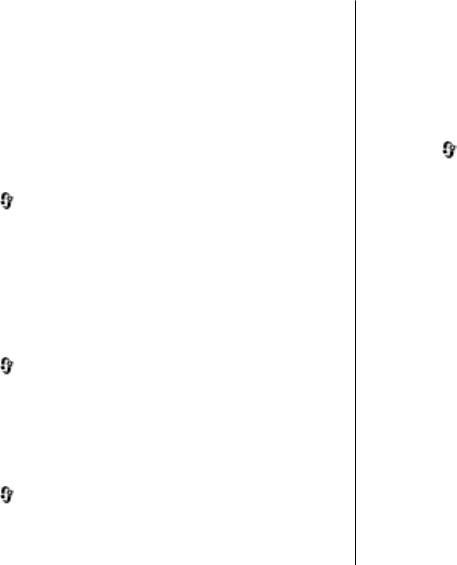
Загрузка
Для загрузки бесплатного объекта выберите Функции >
Для просмотра сведений о выбранном объекте выберите
Получить.
Функции > Просмотр сведений.
Для поиска объекта выберите Функции > Поиск.
Для запуска, приостановки, возобновления или отмены
загрузки выбранного объекта выберите Функции и
Для настройки параметров выберите Функции >
соответствующую функцию.
Приложения > Настройки.
Для просмотра списка загруженных объектов выберите
Параметры услуги Загрузить!
Функции > Мои элементы.
Выберите > Загрузить!.
Для изменения настроек услуги "Загрузить!" выберите
Подписка
Функции > Настройки и одну из следующих функций:
Выберите > Загрузить! и Функции > Мои
● Подключение к сети — выбор точки назначения,
элементы > Мои подписки.
используемой для подключения к сети.
Для просмотра сведений о выбранном объекте выберите
● Тип подключения — выбор режима отображения
Функции > Открыть.
запроса на подтверждение перед установкой
Для обновления или отмены подписки выберите
подключения.
Функции и соответствующую функцию.
● Открывать автоматич. — выбор режима
автоматического открытия загруженного объекта или
приложения по завершении загрузки.
Поиск Загрузить!
● Увед
. о предв. просм. — выбор режима отображения
Выберите > Загрузить! и Функции > Поиск.
запроса на подтверждение перед предварительным
Выделите каталоги для поиска объектов, выберите
просмотром объекта.
Отметить и введите ключевые слова для поиска.
● Уведомл. о покупке — выбор режима отображения
запроса на подтверждение перед приобретением
Для запуска поиска выберите Функции > Поиск.
объекта.
● Подтвержд. подписки — определение режима
История приобретения
отображения запроса на подтверждение подписки
Выберите > Загрузить! и Мои элементы > Мои
перед оформлением подписки на объект.
загрузки.
Для открытия выбранного объекта в соответствующем
приложении выберите Функции > Открыть.
© 2009 Nokia. Все права защищены. 63
Оглавление
- Содержание
- Техника безопасности
- Поддержка
- 1. Вопросы и ответы
- 2. Начало работы
- 3. Ваше Nokia 6760 slide
- 4. Настройка устройства
- 5. Электронная почта и чат
- 6. Карты на Ovi
- 7. Интернет и связь
- 8. Календарь и контакты
- 9. Изображения и музыка
- 10. Офисные приложения
- 11. Загрузка
- 12. Защита устройства и данных
- 13. Настройки
- 14. Советы защитников окружающей среды
- Аксессуары
- Аккумулятор
- Уход за устройством
- Дополнительная информация по технике безопасности
- Алфавитный указатель






